Chcesz zainstalować sterowniki niepodpisane? Aby to zrobić, musisz wyłączyć egzekwowanie podpisu sterownika w systemie Windows 11 i 10. Oto jak to zrobić.
Domyślnie zarówno Windows 10, jak i Windows 11 wymagają prawidłowego podpisu do weryfikacji i zainstalowania sterownika. Jeśli sterownik nie ma prawidłowego podpisu cyfrowego, system Windows nie może zweryfikować jego integralności i zablokuje go przed instalacją. Jest to wbudowana funkcja bezpieczeństwa, aby chronić Cię przed instalacją złośliwych sterowników. Chociaż jest to dobra rzecz, mogą istnieć sytuacje, w których chcesz zainstalować sterowniki niepodpisane. Na przykład może instalujesz stary sterownik, modyfikujesz lub opracowujesz sterownik itp. Bez względu na konkretny przypadek użycia, możesz łatwo wyłączyć egzekwowanie podpisu sterownika na trzy sposoby. Po wyłączeniu możesz zainstalować dowolny sterownik niepodpisany bez ostrzeżeń lub blokowania.
W tym szybkim i łatwym przewodniku pokażę trzy metody wyłączenia egzekwowania podpisu sterownika. Zacznijmy.
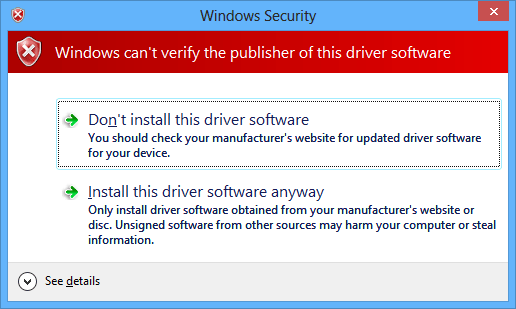
Egzekwowanie. Zastanów się dwa razy i wyłącz tę funkcję tylko wtedy, gdy jest ona absolutnie wymagana . Nigdy nie wyłączaj tego, ponieważ ktoś ci powiedział, widziałeś w systemie monit lub samouczek, które poleciło to. Utwórz System Restore Point przed kontynuowaniem.
Wyłącz egzekwowanie podpisu sterownika przy użyciu zaawansowanych opcji uruchamiania
Zaawansowane opcje uruchamiania umożliwiają temperaturę wyłączania podpisu sterownika. tzn. Po ponownym uruchomieniu systemu następnym razem egzekwowanie podpisu sterownika zostanie automatycznie włączone. Jest to zalecana metoda dla większości użytkowników, ponieważ nie trzeba ponownie włączyć funkcji ręcznie.
Naciśnij „Windows Key + I”, aby otworzyć Ustawienia .go do „ Windows Update “> „ zaawansowane opcje ” page.click the „ odzyskiwanie ” opcja. Startup “. Przejdź do„ rozwiązywanie problemów “>„ Zaawansowane opcje “na ekranie zaawansowanego uruchamiania. Kliknij„ patrz więcej opcji odzyskiwania “. Automatycznie ponownie uruchom ponownie w funkcji Egzekwowania podpisu sterownika Wyłączone stan . Aby to zrobić, naciśnij skrót „Windows Key + I”. Następnie przejdź do strony „ system “> „ odzyskiwanie “. Tutaj kliknij przycisk „Uruchom teraz” obok opcji „ Advanced Startup “.
Uwaga : W systemie Windows 10 przejdź do strony „ aktualizacja i bezpieczeństwo “> „ odzyskiwanie ” w aplikacji Ustawienia. Następnie kliknij przycisk „Uruchom teraz” w sekcji „Advanced Startup”.
kliknij„ RESTART “. src=”https://i0.wp.com/windowsloop.com/wp-content/uploads/2019/01/disable-driver-signature-enforcement-03.png?w=1100&ssl=1″>
Powyższe działanie pokazuje listę opcji uruchamiania z numerami. Znajdź opcję „ Wyłącz Egzekwowanie podpisu sterownika ” i naciśnij powiązany z nim numer. W moim przypadku jest to „ 7 “.
wiersz polecenia ” i wybierz „ Uruchom jako administrator “. Uruchom następujące polecenie , aby wyłączyć weryfikację podpisu sterownika .
bcDedit/set nointtegriciechks on
do Włącz Egzekwowanie podpisu sterownika Uruchom następujące polecenie w trybie polecenia administratora.
BCDEDIT/SET NOINTETTEGRITYCHECKECKS OFF
Wyłącz Egzekwowanie podpisu sterownika przez Egzekwowanie podpisu sterownika Wymaganie podpisu sterownika Wymaganie podpisu sterownika Ułącz kierowcę Egzekwowanie podpisu sterownika do podłączenia kierowcy do wyczerpania. Egzekwowanie podpisu. Oto jak
uruchom menu start , klikając opcję „Windows Icon” na pasku zadań. src=”https://i0.wp.com/windowsloop.com/wp-content/uploads/2019/01/disable-driver-signature-enforcement-06.png?w=1100&ssl=1″> później, Restart Twój system do zastosowania zmian. System został ponowny, możesz zainstalować unSign Dyrektor bez kierowcy, nie można zainstalować kierowcy. Ostrzeżenia.
Aby włączyć egzekwowanie podpisu sterownika, wyłącz tryb podpisywania testu za pomocą polecenia poniżej i uruchom ponownie system.
BcDedit/Set Testsigning Off
-wyłączanie egzekwowania podpisu sterownika w systemie Windows
, gdy możesz zobaczyć trzy metody, aby szybko i łatwo zablokować wymuszanie podpisu napędu. Wiedz, co robisz, a nie jako rekomendację lub monit z oprogramowania, samouczka online lub innych użytkowników.
Jeśli chcesz go wyłączyć, zalecam przestrzeganie pierwszej metody, ponieważ jest ona tymczasowa i automatycznie umożliwia tę funkcję zabezpieczeń w ponownym uruchomieniu. Jeśli jednak chcesz, aby ta zmiana była stała, możesz postępować zgodnie z jedną z drugiej lub trzeciej metody. Pamiętaj, że zawsze możesz włączyć egzekwowanie podpisu napędu, jeśli i w razie potrzeby, bez względu na to, jaką metodę przestrzegasz.
–
Jeśli masz jakieś pytania lub potrzebujesz pomocy, komentarz poniżej. Z przyjemnością pomogę.
Dobrze wiedzieć :